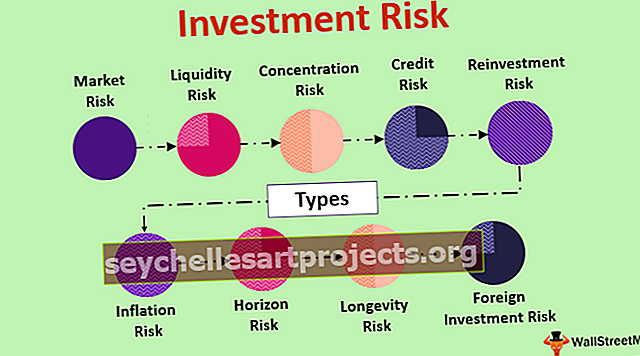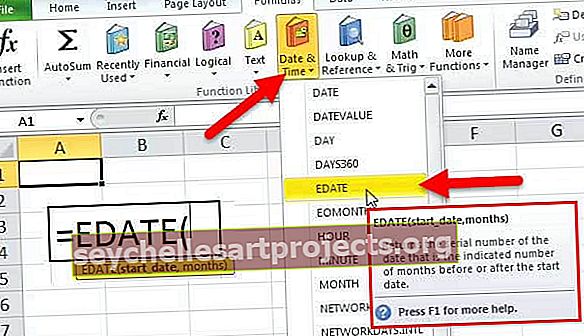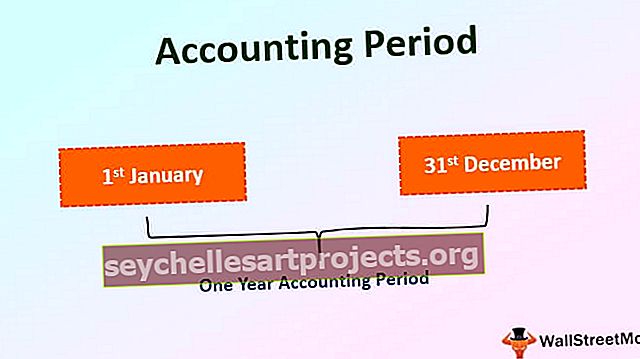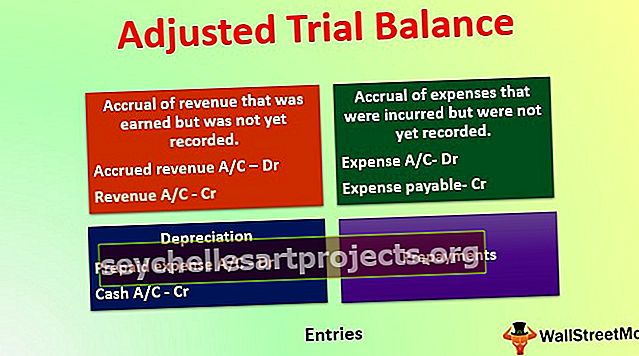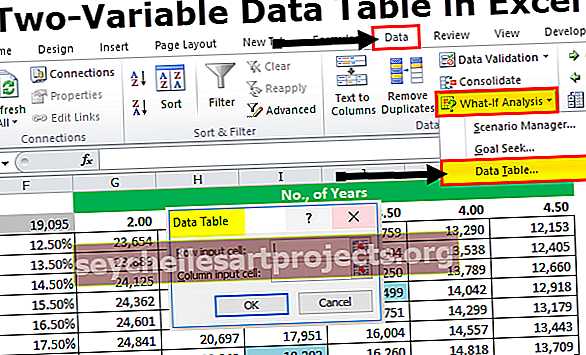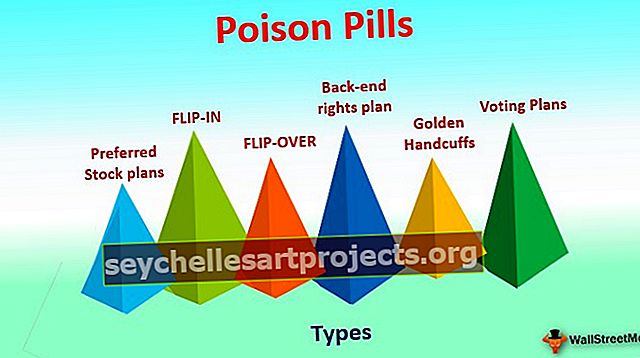كيفية تطبيق تنسيق الوقت في Excel؟ (مثال خطوة بخطوة)
كيفية تنسيق الوقت في Excel؟ (خطوة بخطوة)
نظرًا لأنه يمكننا تطبيق تنسيق الوقت على أي قيمة عشرية أو كسرية أعلاه ، فلنتعلم الآن كيفية تطبيق تنسيق الوقت في Excel لقيمة 0.25.

- الخطوة 1: حدد الخلية ، وانقر بزر الماوس الأيمن ، واختر FORMAT Cell excel.

- الخطوة 2: الآن يمكننا أن نرى أسفل نافذة "تنسيق الخلايا". من هناك اختر فئة الوقت.

- الخطوة 3: الآن يمكننا رؤية جميع أنواع الوقت المتاحة لهذه القيمة وفقًا لإعداد الموقع.

- الخطوة 4: يمكننا بالفعل رؤية معاينة تنسيق وقت الخلية المحدد. اختر أيًا منها لترى وقتًا مشابهًا في الخلية.

- الخطوة 5: باستخدام فئة تنسيق الوقت ، يمكننا أيضًا استخدام فئة "مخصص" لتعديل تنسيق الوقت.

- الخطوة 6: لقد قمت بتطبيق رمز التنسيق كـ "hh: mm: ss" لذا ، يعرض وقتي المعاينة على أنها 06:00:00. سيعرض رمز تنسيق الوقت هذا الوقت بتنسيق 24 ساعة ، لذلك إذا كنت لا تريد رؤية تنسيق الوقت 24 ساعة ، فأدخل فاصل AM / PM.

إذن ، هذا سيفرق بين أوقات صباحًا ومساءً.
فهم رمز تنسيق الوقت
كما تعلمنا أعلاه ، فإن كود تنسيق وقت Excel هو hh: mm: ss. اسمحوا لي أن أشرح هذا الرمز بالتفصيل الآن.
- hh: يمثل هذا الرمز الزمني جزء الساعة من الوقت بقيمة مكونة من رقمين. على سبيل المثال في المثال أعلاه ، تظهر القيمة الزمنية لدينا على أنها 06 ، إذا ذكرت "h" واحدًا ، فسيكون جزء الساعة 6 فقط ، وليس 06.
- مم: يمثل هذا الرمز جزءًا دقيقًا من الوقت بقيمة مكونة من رقمين.
- ss: سيمثل هذا الجزء الثاني من الوقت.
إذا كنت لا تريد رؤية جزء "الثواني" من الوقت ، فقم بتطبيق جزء "الوقت والدقيقة" فقط من الكود.

يمكننا أيضًا تخصيص الوقت. على سبيل المثال ، 0.689 يساوي الساعة 04:32:10 مساءً.

بدلاً من إظهار ما يلي ، يمكننا تعديله كـ "04 ساعة ، 32 دقيقة ، 10 ثوانٍ".

نحصل على النتيجة التالية.

لهذا ، نقوم بإدخال رمز الوقت المخصص أدناه.
hh "ساعات" ، mm "Minutes" ، ss "Seconds" صباحًا / مساءً
لذلك سيعرض هذا الوقت كما أوضحنا أعلاه.
تقنية تنسيق مختلفة لأكثر من 24 ساعة
قد يكون العمل بمرور الوقت أمرًا صعبًا إذا كنت لا تعرف أسلوب التنسيق الكامل للوقت لأنه إذا كنت تريد إدخال الوقت لأكثر من 24 ساعة ، فنحن بحاجة إلى استخدام كود تنسيق مختلف.
على سبيل المثال ، كان السيد "أ" مدير مبيعات وفيما يلي سجلات مكالماته للأيام الخمسة الماضية.

الآن يريد حساب مدة مكالمته الإجمالية للأسبوع.

لذلك دعونا نجمع كل الأيام بالتنسيق الزمني للخلية B7.

يا إلهي!!! لقد حصلنا على المجموع كما يلي: 03:20:10 وهو خطأ مطلق.
هذه تجربة في الوقت الحقيقي خاصة بي. من خلال النظر إلى البيانات يمكننا القول بسهولة أن المدة الإجمالية تزيد عن 03:20:10 ، فما المشكلة في ذلك ؟؟؟
تكمن المشكلة في أنه عندما يتجاوز المجموع أو القيمة الزمنية 24 ساعة ، نحتاج إلى تقديم رمز تنسيق زمني مختلف قليلاً.
على سبيل المثال ، دعنا نحدد وقت مدة المكالمة ونرى شريط الحالة لمعرفة مجموع القيم المحددة.

إذن ، الإجمالي في شريط الحالة هو 27:20:10 لكن دالة SUM عادت 03:20:10.
لفهم هذا بشكل أفضل ، قم بنسخ خلية النتيجة ولصقها كقيم خاصة في خلية أخرى.

نحصل على القيمة 1.13900463. أي يوم 1 يوم 20 دقيقة 10 ثوان.
كما قلت ، يتم تخزين القيمة الزمنية كأرقام تسلسلية من 0 إلى 0.9999 نظرًا لأن هذا الإجمالي يتجاوز علامة الكسر ، فإننا نحصل على مجموع الخطأ هذا.
لهذا ، نحتاج إلى تطبيق كود تنسيق الوقت كـ "[hh]: mm: ss".

نحصل على النتيجة التالية.

نفس الصيغة قمنا بتغيير تنسيق الوقت إلى [hh]: mm: ss.
أشياء للذكرى
- يتم تخزين الوقت كقيم عشرية في Excel.
- يتم الجمع بين التاريخ والوقت في Excel.
- عندما تتجاوز قيمة الوقت 24 ساعة ، نحتاج إلى إرفاق رمز تنسيق الوقت لجزء الساعة داخل القوسين. أي "[hh]: mm: ss".